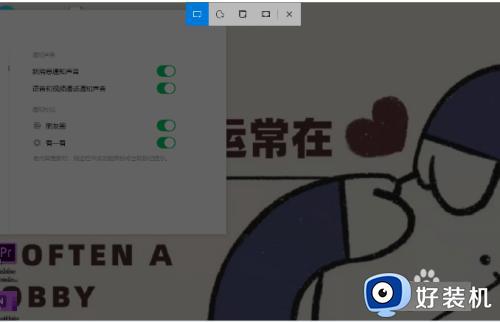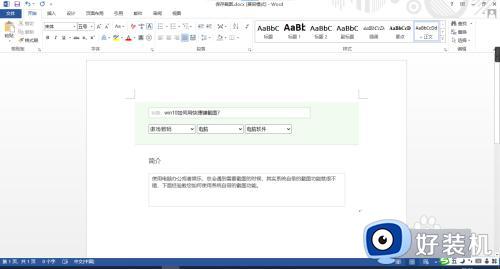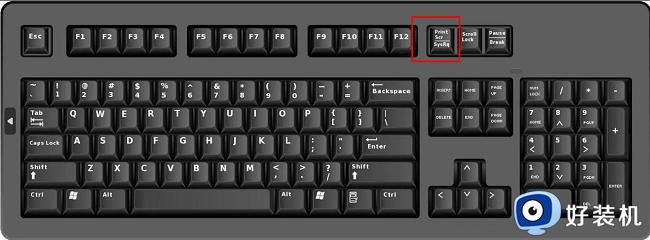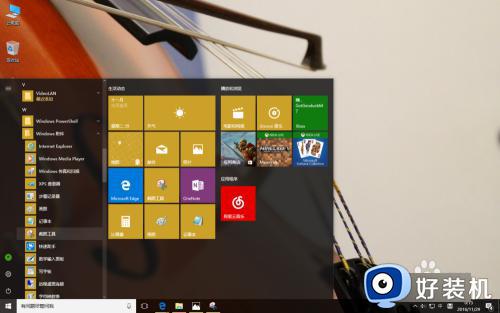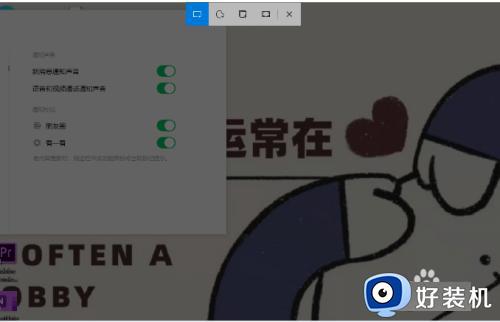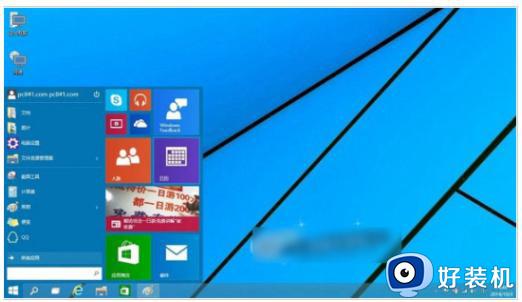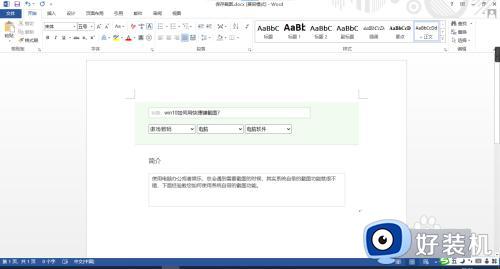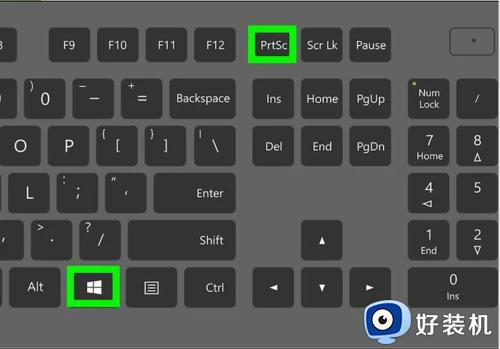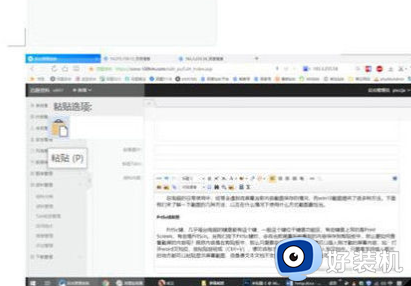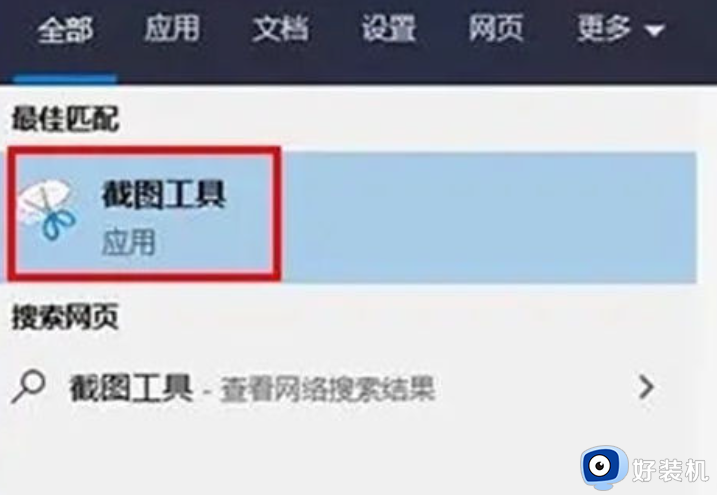win10电脑截屏是哪个快捷键 win10电脑截图快捷键是哪个
在win10电脑中,很多功能都有对应的快捷键,我们在需要使用某些功能使用就可以通过快捷键来快速打开,有些用户就想要用快捷键打开win10电脑的截图功能,但不知道win10电脑截图快捷键是哪个,今天小编就给大家带来win10电脑截屏是哪个快捷键,如果你刚好遇到这个问题,跟着我的方法来操作吧。
推荐下载:win10系统精简版
方法如下:
方法一:电脑局域截图
局部截屏快捷键是Windows徽标键+shift+S,同时按下这三个键后就可以进行电脑屏幕局部截图了,截取完后再需要粘贴的位置粘贴上即可。

方法二:全屏截图
按一下键盘上的Prt Sc SysRq键,就可以完成全屏画面截图,只需要在聊天框或是Word等办公文档,按下ctrl + V粘贴,就可以把刚才截取的屏幕提取出来。

方法三:QQ截图
QQ的截屏快捷键就是ctrl+alt+A键,需要先登录电脑qq客户端,然后就可以直接使用这个截图快捷键,这个里面还有截长屏的功能。
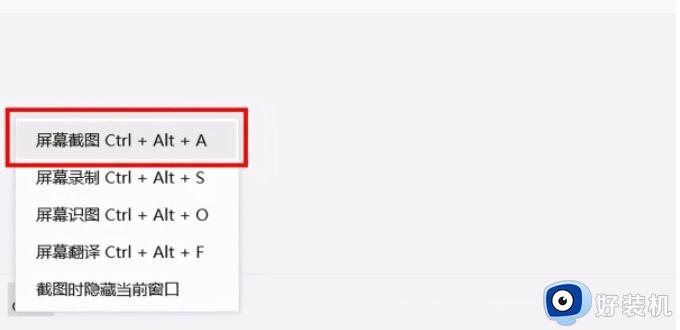
方法四:微信截图
只需打开微信电脑客户端,微信的截图方式是alt+A即可完成截图,这个用法也是很常见的。
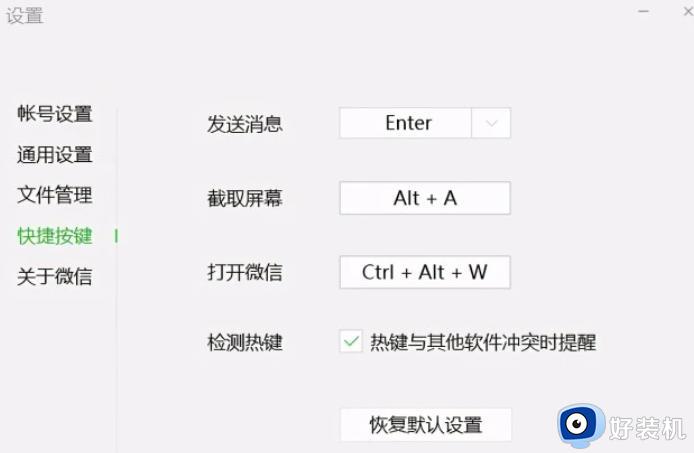
win10电脑截屏是哪个快捷键就为大家介绍到这里了。若是你也遇到同样情况的话,不妨参考本教程操作看看!